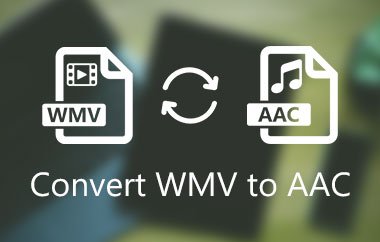Anda mungkin mendapati beberapa berkas audio dapat diputar tanpa masalah, dan ini karena berkas lainnya tidak dapat dibuka. AAC adalah format audio yang umum digunakan, tetapi tidak selalu kompatibel dengan semua platform. Namun, MP4 serbaguna karena memiliki kemampuan audio dan video. Itulah sebabnya mengonversi AAC ke MP4 adalah pilihan cerdas jika Anda menginginkan kompatibilitas yang lebih luas.
Dalam artikel ini, kami akan membandingkan AAC dan MP4, menunjukkan cara mengekstrak audio dari video, dan memandu Anda melalui proses konversi dengan metode yang sederhana dan efektif.
Bagian 1. AAC vs. MP4
Ketika membandingkan AAC vs. MP4, perbedaannya terlihat jelas. AAC (Advanced Audio Coding) adalah format audio saja yang dikenal mampu mengompresi musik atau rekaman tanpa mengorbankan kualitas. Format ini banyak digunakan di pemutar musik, platform streaming, dan pustaka iTunes karena menghasilkan ukuran berkas yang kecil dengan suara yang jernih.
MP4, di sisi lain, adalah format kontainer yang dapat menyimpan audio dan video. Hal ini membuatnya lebih fleksibel karena mendukung pemutaran multimedia di sebagian besar perangkat dan perangkat lunak pengeditan. Berkas MP4 bahkan dapat menyertakan AAC sebagai trek audionya, memberikan Anda kombinasi efisiensi dan kompatibilitas.
Dalam beberapa kasus, Anda mungkin perlu mengonversi MP4 ke AAC untuk mengekstrak audio saja dan mengurangi ukuran berkas. Di lain waktu, mempertahankan format MP4 adalah pilihan terbaik jika Anda ingin menggabungkan video dan audio. Memahami perbedaan ini akan membantu Anda menentukan format mana yang paling sesuai dengan kebutuhan Anda.
Bagian 2. Cara Mengonversi MP4 ke AAC (Ekstrak Audio)
Jika Anda hanya membutuhkan audio dari video, mengonversi MP4 ke AAC adalah solusi cepat. Ini memungkinkan Anda menyimpan, membagikan, atau memutar suara dengan lebih mudah. Di sini, kami akan menunjukkan dua metode sederhana: AVAide Free Video Converter Online untuk opsi daring yang cepat, dan iTunes untuk pengguna Apple. Kedua alat ini memudahkan Anda mengubah video MP4 apa pun menjadi berkas audio AAC.
1. Pengonversi Video Gratis AVAide Online
Salah satu cara paling mudah untuk mengonversi MP4 ke AAC adalah melalui Pengonversi Video Gratis AVAide OnlineAplikasi berbasis web ini berjalan langsung di peramban Anda, jadi tidak perlu mengunduh perangkat lunak tambahan. Aplikasi ini mendukung konversi tunggal dan batch, memungkinkan Anda mengekstrak audio dari satu atau beberapa berkas MP4 sekaligus. Anda juga dapat menyesuaikan kualitas output untuk menyeimbangkan kejernihan suara dan ukuran berkas. Dengan tata letak yang bersih dan proses yang cepat, AVAide ideal untuk pemula yang menginginkan alat sederhana, namun tetap efisien untuk penggunaan sehari-hari.
Langkah 1Buka browser Anda dan cari situs web resminya, lalu klik TAMBAHKAN FILE ANDA untuk mengimpor video MP4 ke perangkat Anda.
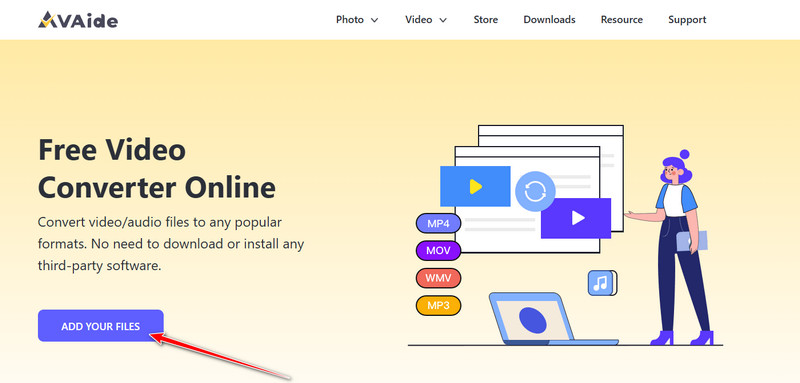
Langkah 2Sekarang setelah Anda mengunggah video, klik Musik tombol dan pilih AAC format sebagai format keluaran.
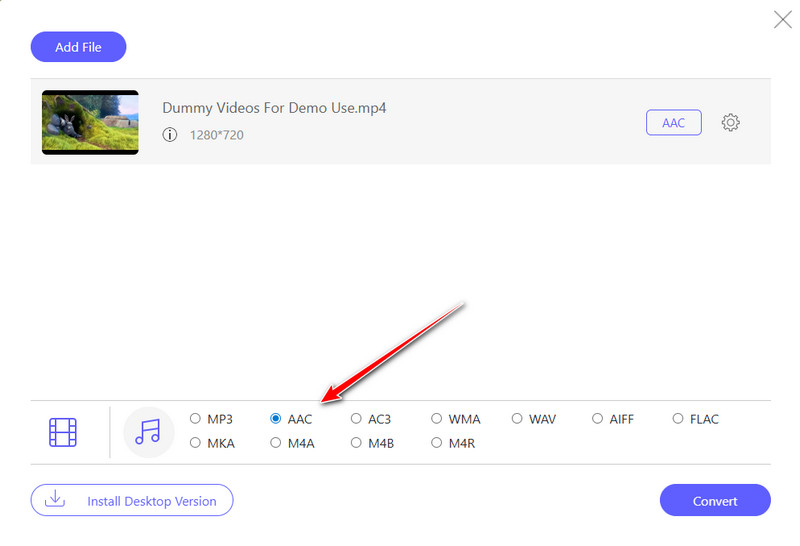
Langkah 3Untuk menyimpan file AAC, klik Mengubah, dan akan diunduh ke perangkat.
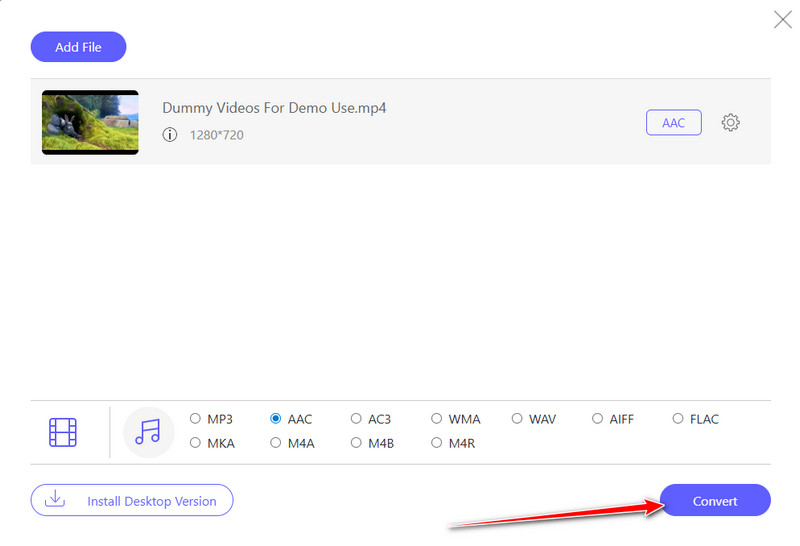
2. iTunes
Untuk pengguna Apple, iTunes iTunes memudahkan konversi MP4 ke AAC tanpa perangkat lunak tambahan. Setelah mengimpor berkas MP4, Anda tinggal mengubah preferensi ke encoder AAC, dan iTunes akan membuat versi audio baru dari video Anda. Keunggulannya adalah cara kerjanya yang sangat baik di berbagai perangkat, karena berkas yang dikonversi dapat disinkronkan dengan mudah ke iPhone, iPad, atau Mac Anda. Meskipun tidak menawarkan banyak pengaturan lanjutan seperti konverter lain, iTunes adalah pilihan yang aman dan praktis jika Anda sudah menggunakannya untuk mengelola media Anda.
Langkah 1Luncurkan iTunes di PC Anda dan unggah file MP4 yang ingin Anda konversi. Kemudian, buka Sunting atau iTunes menu dan pilih Preferensi.
Langkah 2Di bawah Umum tab, klik Pengaturan Impor, lalu pilih AAC Encoder dari daftar.
Langkah 3Pilih file MP4 Anda di perpustakaan, lalu klik File > Konversi > Buat Versi AACiTunes akan membuat salinan audio baru dalam format AAC. Selain itu, Anda dapat menggunakan iTunes untuk mengonversi Blu-ray file dan membuatnya siap digital.
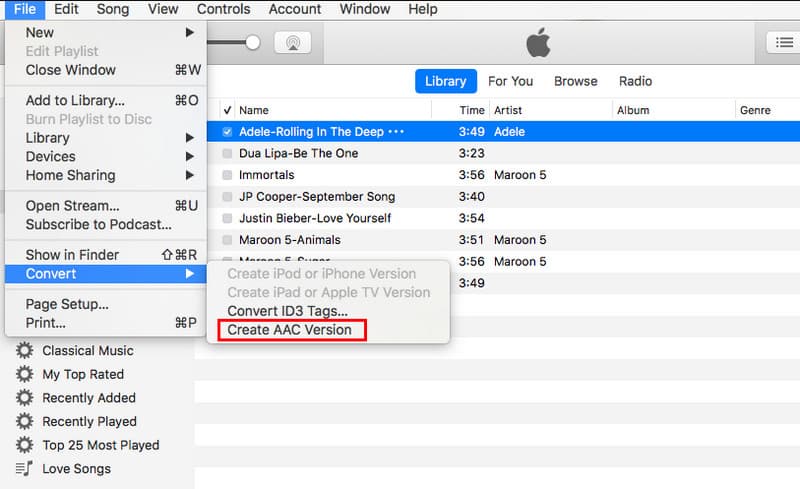
Bagian 3. Cara Mengonversi AAC ke MP4
Terkadang audio perlu berfungsi di platform yang hanya menerima video. Mengonversi AAC ke MP4 memungkinkan Anda membuat video sederhana atau menambahkan gambar. Di sini, kami menunjukkan dua metode mudah: FreeConvert untuk konversi online cepat dan AVAide MP4 Converter untuk menambahkan visual dan pemrosesan batch.
1. Dengan Trek Video Kosong
Terkadang, Anda perlu membuat berkas audio berfungsi di platform yang hanya menerima format video. Cara termudah adalah menambahkan trek video kosong, yang memungkinkan berkas disimpan sebagai MP4 tanpa mengubah suaranya. Alat gratis dan sederhana untuk ini adalah FreeConvert, yang berjalan di peramban Anda dan membantu Anda mengonversi AAC ke MP4 dengan cepat. Alat ini praktis, tidak memerlukan instalasi, dan berfungsi dengan baik bagi siapa pun yang membutuhkan solusi cepat, termasuk Konversi foto HD.
Langkah 1Buka browser Anda dan buka FreeConvert AAC ke MP4 Converter
Langkah 2Klik Pilih File untuk mengunggah audio AAC dari perangkat atau penyimpanan cloud Anda.
Langkah 3Pergi ke Keluaran dan atur outputnya ke MP4Tunggu prosesnya selesai setelah Anda mengklik Mengubah, dan unduh file MP4 baru Anda dengan trek video kosong.
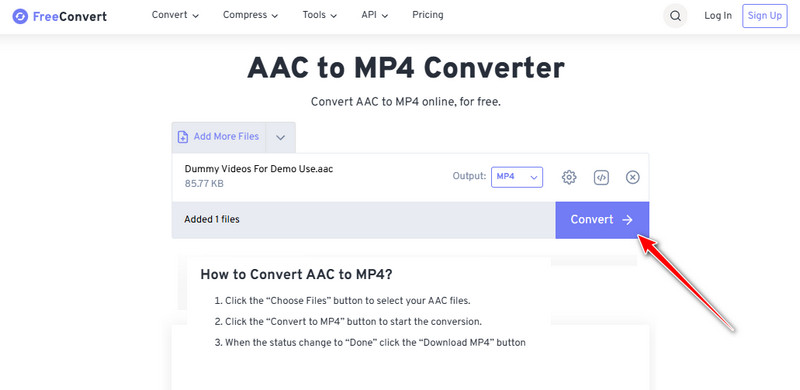
2. Konversi AAC ke MP4 dengan Gambar
Terkadang audio biasa saja tidak cukup, terutama jika Anda ingin membagikannya di platform yang lebih menyukai video. Dengan Konverter MP4 AVAideAnda dapat mengubah berkas AAC menjadi MP4 dan menambahkan gambar agar lebih menarik. Program desktop ini melakukan lebih dari sekadar konversi dasar; program ini memungkinkan Anda memasangkan audio dengan gambar, menciptakan video sederhana yang terlihat apik dan profesional.
Aplikasi ini juga mendukung pemrosesan batch sehingga Anda dapat mengerjakan beberapa berkas secara bersamaan. Jika Anda membutuhkan konverter AAC ke MP4 yang menawarkan fleksibilitas dan pilihan kreatif, AVAide adalah pilihan yang tepat.
Langkah 1Pertama, Anda perlu mengunduh perangkat lunak ini di Windows atau Mac Anda melalui tombol unduh yang tersedia di sini. Kemudian, ikuti petunjuk untuk menginstalnya dan meluncurkan konverter.

UNDUH GRATIS Untuk Windows 7 atau lebih baru
 Unduh Aman
Unduh Aman
UNDUH GRATIS Untuk Mac OS X 10.13 atau lebih baru
 Unduh Aman
Unduh AmanLangkah 2Unggah file AAC yang Anda miliki ke dalam aplikasi dengan mengklik Tambah berkas tombol.
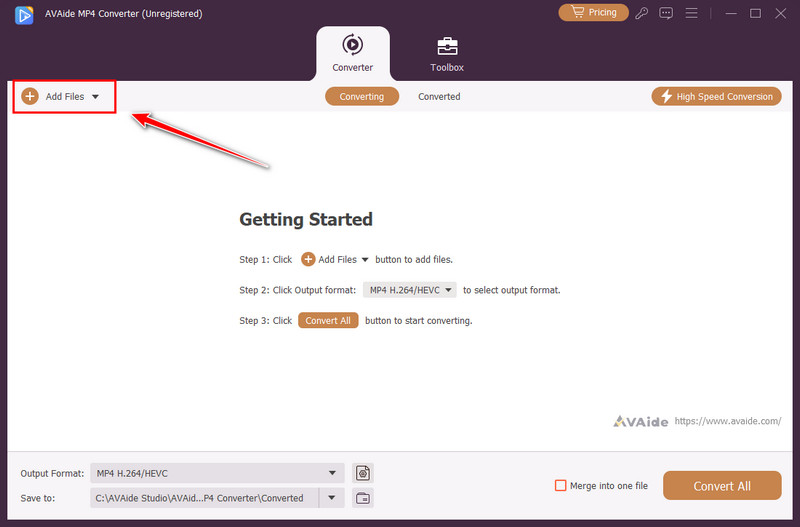
Langkah 3Untuk mengatur format ke MP4, klik format keluaran tombol dan pilih pengaturan MP4 yang ingin Anda capai sebagai output.

Langkah 4Setelah selesai, klik Konversi Semua untuk memulai konversi dan tunggu beberapa detik hingga selesai.
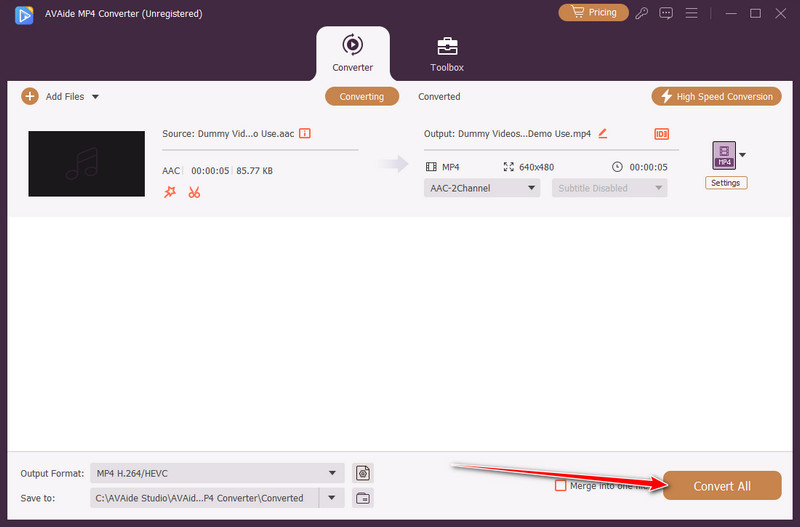
Penggunaan media yang Anda inginkan akan menentukan pilihan format yang tepat. AAC unggul dalam kualitas suara dengan ukuran file yang lebih kecil, sementara MP4 memiliki kompatibilitas yang lebih luas dengan menyediakan dukungan suara dan video. Dengan alat yang tepat, Anda dapat beralih di antara keduanya dengan mudah - baik Anda ingin menambahkan visual ke audio atau ekstrak audio AAC dari MP4 untuk berkas yang lebih ringan. Dengan mencoba metode yang kami bahas, Anda akan memiliki kontrol lebih besar atas musik dan video Anda, sehingga lebih mudah diputar, diedit, dan dibagikan di perangkat apa pun.
Konverter MP4 multifungsi untuk mengonversi format video apa pun ke MP4 dengan kualitas output tinggi.